ちゃんと確認をしたのに、印刷するとセル内のデータが一部隠れてしまったことはありませんか? こんなときは、セルの列幅を自動調整すれば、印刷ミスを回避できることがあります。この自動調整は、「A」などの列番号の境界線をダブルクリックするだけ。複数列をまとめて自動調整するときは、調整したい列をすべて選択し、いずれかの列の境界線をダブルクリックします。その列に長い文字列の見出しがあると、幅が広がってしまうので、表内の文字数に合わせて自動調整する場合は、長い見出しを除いてセルを選択し、「列の幅の自動調整」を実行しましょう。
印刷時に見切れるのを、列幅自動調整で回避する
列幅を自動調整するには、列番号の境界線をダブルクリックします。
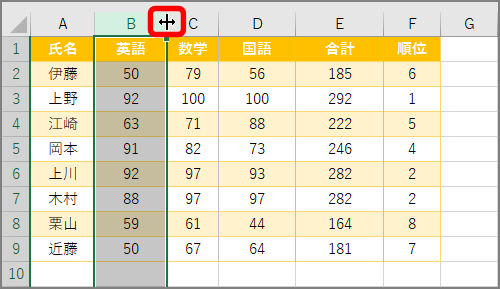
列幅が自動調整されます。
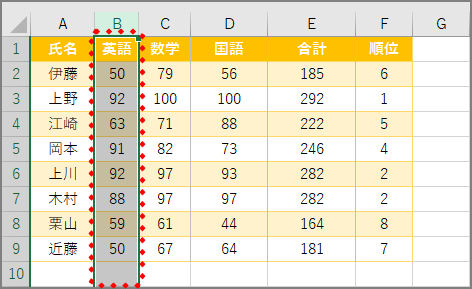
長い文字列を除いて列幅を自動調整する
長い見出しを除いて列幅を自動調整するには、見出しを除いたセルを選択し、「書式」ボタンから「列の幅の自動調整」を選択します。
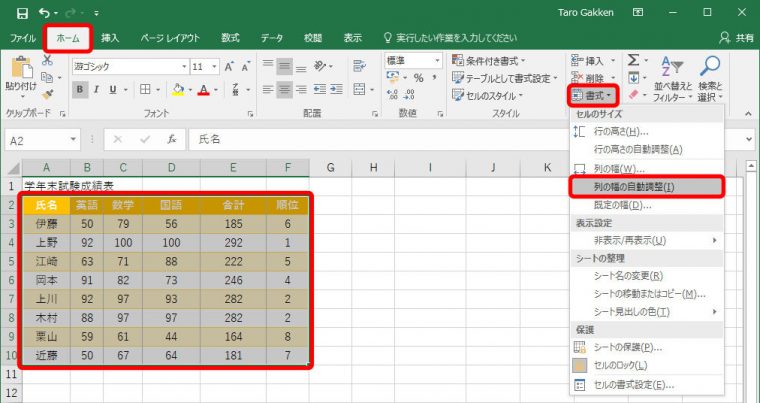
選択したセルを対象に列幅が自動調整されます。
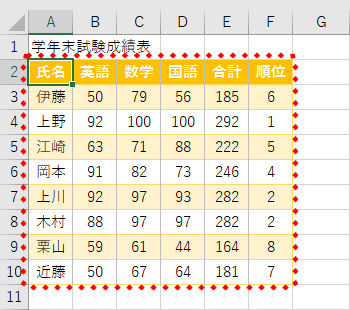
印刷時に失敗することが多い人は、ぜひこの自動調整を試してみて下さい。























